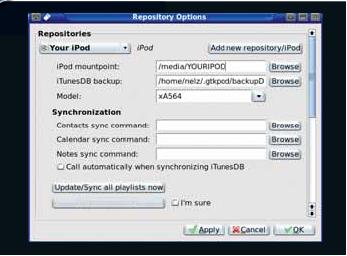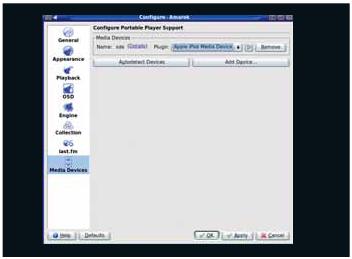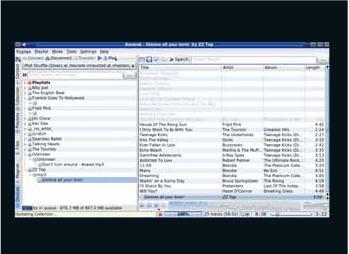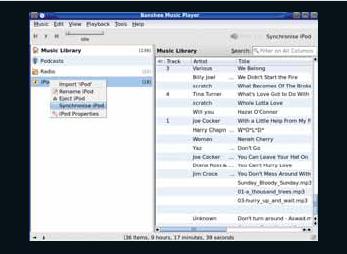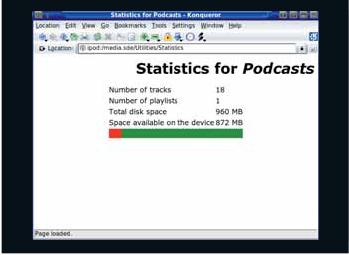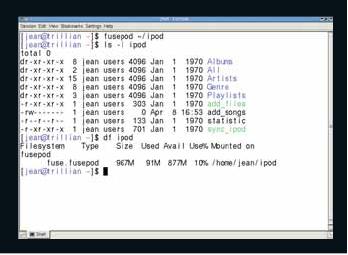LXF107:Ответы
|
|
|
Ответы
1 Внутренняя информация
В Я в основном работаю в окружении Windows, но постоянно стараюсь перейти на Linux; одна отсутствующая в нем вещь разочаровывает меня – это хорошая видимость используемых устройств и их статус с привязкой к драйверам. Стесняюсь и сказать, но менеджер устройств Microsoft – хорошая работа. Если ли в Linux что-нибудь, предоставляющее похожую информацию?
Дэвид Хилл [David Hill]
O Данная ситуация в Linux в корне отличается: большинство драйверов включены в ядро, и нет большой нужды сравнивать установленные и запущенные драйвера с доступными на сайтах. Если вы будете регулярно обновлять ваш менеджер пакетов, он будет информировать вас о новых версиях. Есть также множество программ, сообщающих о статусе оборудования – частью стандартных, а частью специфичных для дистрибутива. Одна из моих фавориток – lshw (http://ezix.org/project/wiki/HardwareLiSter); она в основном используется в консоли и выдает детальный список всех частей компьютера, от материнской платы до процессора и USB-устройств. По умолчанию вывод делается в виде простого текста, но можно также сгенерировать HTML для просмотра в браузере или открыть окно, кликнуть на элемент и получить больше информации. Программа имеет ряд опций для ограничения выводимых данных, например, по типу устройств, или удаления из вывода конфиден- циальной информации вроде серийных номеров.
Похожая программа – HardInfo (http://hardinfo.berlios.de) – отображает в графическом режиме множество сведений об оборудовании и программах. Она выводит информацию в виде дерева, и вы можете перейти к интересующим вас подробностям. В программе есть секция, показывающая загруженные модули ядра, так что можно увидеть, какие драйверы использует ваше оборудование. Эти программы лучше запускать от имени суперпользователя (root) или через sudo, чтобы обеспечить считывание всей возможной информации с вашей системы.
Основные окружения рабочего стола имеют свои программы: Gnome Device Manager и KInfoCentre в KDE, предоставляющие похожие сведения. Различные дистрибутивы также имеют собственные варианты подобных приложений: Device Manager в Ubuntu (он ближе всех к программе в Windows, по крайне мере, мне так показалось при его использовании), Yast в SUSE и Control Centre в Mandriva – все предоставляют информацию об оборудовании. Программы от SUSE и Mandriva интегрированы во всеобъемлющие административные оболочки, поэтому они также имеют опции для настройки оборудования там, где это возможно. НБ
2 Мучения мигранта
В Я установил Ubuntu c DVD из LXF104, и все шло хорошо. Я был восхищен интерфейсом пользователя и сумел наладить работу с сетью. Настройка Nvidia и принтера также прошли легко и непринужденно. Увы, этим все и закончилось.
Я решил установить кое-какое ПО и начал с FlightGear: распаковал файлы и попытался найти инструкцию по установке или, как я делал в Windows, установочный EXE-файл. В конце концов я нашел инструкции – явно рассчитанные на программистов – говорящие, как скомпилировать программу. Последовал этим инструкциям буквально в командной строке, но в итоге получил только кучу ошибок.
Я не сдался и попробовал выполнить инструкции по установке Toribash. Первая часть работала, но когда я напечатал toribash_ubuntu7 в командной строке, то получил ошибку “bash: toribash_ubuntu7; command not found”.
Я бы с радостью выбросил или по крайней мере отложил бы в сторонку Windows, но если в Linux так сложно устанавливать программы, то, боюсь, еще пару лет Windows у меня поживет. Описания всяческих программ в вашем журнале фантастические, но какая в них польза, если нормальному человеку их не поставить? Почему ни один из создателей программ, вложив в них огромную энергию, ум и самоотвержен ность, не мог написать простой install.exe под Linux для тех, кто пытается влиться в Linux, или придумать другой механизм?
Алистер Гилмор [Alastair Gilmore]
O Одна из самых больших проблем при исследовании новой ОС – это необходимость «отучить» себя идти привычным путем. Linux – не Windows, и многие вещи в нем сделаны иначе; инсталляция ПО – один из самых ярких примеров. Существует три основных пути установки программ в Linux: компиляция из исходных кодов, загрузка пакетов с сайта программы (или DVD) и установка через менеджер пакетов вашего дистрибутива. Второй способ близок к подходу Windows, хотя и не применяет исполняемых файлов – пакет содержит все необходимое и загружается с помощью специального менеджера. Если доступен Deb-пакет, установите его с помощью команды
sudo dpkg --install someprogram.deb
Этот способ работает, но страдает от некоторых ограничений, как и метод Windows. Вам надо заново посетить сайт и узнать о наличии обновлений, возможен конфликт с другим установленным ПО, и у вас нет информации о целостности загруженного пакета. Всего этого можно избежать, используя менеджер пакетов дистрибутива и репозитории. Репозиторий – это коллекция пакетов, собранных и протестированных для вашего дистрибутива и проверенных на отсутствие проблем с безопасностью. Пакеты подписаны цифровой подписью и проверяются менеджером пакетов, что обеспечивает «чистоту» загружаемого ПО. Это не только лучший способ установки программ, но также и самый удобный, и включает все, что вы хотите. Просто запустите Synaptic (в случае Ubuntu), нажмите кнопку Search [Поиск], выберите из найденного то, что вы хотите установить, и нажмите Apply [Применить]. Менеджер заботливо отыщет необходимые пакеты, включая любые зависимости (пакеты, необходимые вашему для работы), скачает и установит их, а также проинформирует вас о любых доступных обновлениях.
Некоторые графические менеджеры пакетов, например, Yast от SUSE, могут выполнять установку из скачанных вами пакетов или найденных на DVD, но Synaptic пока этого не делает, так что без dpkg не обойтись.
Если вы хотите скомпилировать программу из исходных текстов, вам понадобится пакет build-essentials – установите его с помощью Synaptic.
Ошибка Toribash произошла потому, что Linux может искать команды только в списке специальных директорий, который из соображений безопасности исключает текущий каталог. Для запуска команды, находящейся в данной директории, применяется префикс ./, т.е. ./toribash_ubuntu7. МС
3 Конфуз UUID
В У меня Ubuntu 7.10, и я задумал переразбить мой жесткий диск и перенести /home на новый отдельный раздел, как было описано в статье Джека Найта в LXF100/101, но без шифрования. Но тут возник ряд вопросов, и прежде чем совершить этот поступок, я хотел бы посоветоваться.
Из статьи, а также из тех книг, которые я прочел, непонятно, как дать знать операционной системе, где находится новый раздел /home. Инструкции в статье применимы к ситуации, когда процесс шифрования завершен.
По-моему, ответ должен лежать в fstab, поэтому я заглянул в него (прилагаю копию) и обнаружил, что существующий раздел Linux имеет запись UUID, которая, откровенно говоря, непостижима. Нормальные записи fstab для двух разделов Linux, похоже, закомментированы:
# /dev/sda3 UUID=ff773431-fb57-48b4-bb55-01da6902c372 /ext3 defaults,errors=remount-ro 0 1
Если я запускаю GParted из меню System/Administration, то не могу изменить размер разделов Linux – я думаю, потому, что они смонтированы, и это очень опасное занятие – редактировать смонтированные разделы. А вот Live CD-версия GParted позволяет редактировать любой раздел на моем компьютере.
Джон Пейтон [John Paton]
О Вы на правильном пути в попытках добавления нового /home в /etc/fstab. Запись обычно выглядит похожей на
/dev/sda5 / ext3 defaults,errors=remount-ro 0 1
Но, как Вы обнаружили, Ubuntu использует UUID вместо номеров разделов. Закомментированная строка просто показывает, к чему относился UUID в момент установки. UUID – это уникальный идентификатор, применяемый к файловой системе при ее создании, и он не меняется в течение всей ее жизни. Если вы хотите ужать /dev/sda2 и добавить другой раздел между ним и текущим sda3, то последний будет изменен на sda4, и обычный fstab уже не будет работать, а fstab в стиле Ubuntu останется действительным благодаря сохранению все того же UUID.
Для добавлении новой домашней файловой системы есть несколько вариантов. Можно сделать это известным вам способом, используя стандартный метод /dev/xxx и зная, что при перемещении разделов понадобится редактировать fstab. Или можно пойти путем Ubuntu, используя команду vol_id для получения UUID нового раздела.
$ sudo vol_id /dev/sda5 ID_FS_USAGE=filesystem ID_FS_TYPE=reiserfs ID_FS_VERSION=3.6 ID_FS_UUID=e242a0ee-f07e-45f2-a104-c8603ccfbe04 ID_FS_UUID_ENC=e242a0ee-f07e-45f2-a104-c8603ccfbe04 ID_FS_LABEL= ID_FS_LABEL_ENC= ID_FS_LABEL_SAFE=
Здесь вы можете увидеть UUID для файловой системы и скопировать его в fstab. Есть и третий вариант, и вывод vol_id дает вам подсказку – метка файловой системы; это метод, предпочитаемый Red Hat/Fedora. Как и UUID, метка не меняется при добавлении разделов, но она легче читается. Все, что вам нужно – дать метку вашему разделу командой
e2label /dev/sda5 HOME
затем отредактировать /etc/fstab так:
LABEL=HOME / ext3 defaults,errors=remount-ro 01
Сменить метку существующей файловой системы ext3 можно с помощью e2label без нарушения содержимого, так что вы можете дать имя своему корневому разделу и исправить fstab. Файловые системы, отличные от ext3, все имеют свои собственные инструменты для задания метки тома, вы даже можете пометить свой раздел swap с помощью mkswap -L ....
Вы правы, что GParted не работает со смонтированными разделами, но вам не нужен отдельный LiveCD; можно загрузиться с установочного диска Ubuntu и запустить его оттуда. НБ
4 Аквариум на рабочем столе
В У меня запущен Gnome в Mint 4.0, дистрибутиве на базе Ubuntu 7.10. Можно ли установить хранитель экрана Sherman’s Aquarium? Я устано вил его, и он запускается как апплет панели Gnome, и я могу вручную стартовать большую версию из командной строки, но он не появляется как хранитель экрана в соответствующем списке. Похоже, что последний берется из конфигурационных XML-файлов, но я не хочу с ними возиться, не представляя, как это делать.
liegerm, с форумов
О Sherman’s Aquarium работает с XscreenSaver, но не с Gnome-screensaver. XScreenSaver по умолчанию не установлен в Linux Mint, поэтому первым шагом будет его добавление. Установка программы Sherman’s Aquarium обычным путем (через менеджер пакетов Synaptic) не включает ее в список хранителей экрана XScreenSaver – возможно, потому, что этот способ считается «левым».
Для добавления в список нужно отредактировать файл .xscreensaver в вашей домашней директории. Если он не существует, запустите xscreensaver-demo для его создания с настройками по умолчанию. Теперь откройте файл и найдите в нем строку programs:. Добавьте после нее:
“Sherman’s aquarium” shermans -root \n\
Затем запустите xscreensaver-demo для настройки хранителя экрана. Наконец, Вам надо убедиться, что XScreenSaver запускается при старте сессии, и отключить Gnome-screensaver. Зайдите в System > Preferences > Sessions, нажмите Add, напечатайте соответствующее имя и описание и установите команду в
xscreensaver -nosplash
Отключите Gnome-screensaver, выйдите и зайдите снова, и Ваш рабочий стол будет кишеть рыбками. ГМ
5 Широкополосный беспроводной модем
В Я купил Linux Format Февраль 2008 с Mandriva 2008 [LXF102]. Я использовал продукты Microsoft 25 лет и должен признать, что Linux в корне отличается и по-настоящему требует иных решений. Но все равно числю себя под знаменами «L». На моем настольном компьютере я пользуюсь беспроводным широкополосным модемом Maxon модели BP3-EXT для доступа в Интернет из Windows XP. Мой провайдер Bigpond в Австралии проинформировал меня, что не поддерживает операционную систему Linux. Могу ли я подключиться к Интернету?
Питер Барнс [Peter Barnes]
О Ответ на ваш вопрос «да», но я подозреваю, что вы также хотите знать, как. У вас последовательный USB-модем: хотя для соединения с Интернетом он использует беспроводную сеть, в компьютере он выглядит как обычный телефонный модем. Заставить его работать в Linux можно с помощью весьма простых шагов. Первый – скачать драйвер и обеспечить его загрузку при каждом запуске. Второй – установить ПО для соединения. Модем нуждается в последовательном USB-драйвере, который присутствует в каждом дистрибутиве, но требует настройки для работы с вашим модемом, и для этого вам нужен его ID и ID изготовителя. Вы можете найти их, запустив lsusb в терминале от имени root или исследовав вывод dmesg (сообщения ядра). Откройте root-терминал, подключите модем и запустите
dmesg | tail -n 20
чтобы увидеть последние двадцать строк сообщений ядра и найти нечто вроде этого:
usb 2-4.4: new full speed USB device using ehci_cd and address 8 usb 2-4.4: new device found, idVendor=16d8, idProduct=6280
Теперь, используя значения из dmesg (они могут отличаться от приведенных здесь), загрузите драйвер:
modprobe -v usbserial vendor=0x16d8 product=0x6280
Повторный запуск dmesg должен показать
usbcore: registered new interface driver usbserial drivers/usb/serial/usb-serial.c: USB Serial support registered for generic usbserial_generic 2-4.4:1.0: generic converter detected usb 2-4.4: generic converter now attached to ttyUSB0 usbserial_generic 2-4.4:1.1: generic converter detected usb 2-4.4: generic converter now attached to ttyUSB1 usbserial_generic 2-4.4:1.2: generic converter detected usb 2-4.4: generic converter now attached to ttyUSB2
и это означает, что вам удалось благополучно загрузить драйвер и активировать модем. Вы можете обеспечить это при загрузке, добавив usbserial в /etc/modules.preload и следующую строку – в /etc/modprobe.conf:
options usbserial vendor=0x16d8 product=0x6280
Теперь переключитесь в режим обычного пользователя. Как Вы можете видеть в выводе dmseg, модем представлен как три устройства. То, которое Вам нужно – /dev/ttyUSB1, поэтому запускайте KPPP и настраивайте новое соединение, используя /dev/ttyUSB1 как устройство-модем, “*99#” как номер для дозвона и прочие параметры подключения, предоставленные вашим провайдером. Настроив модем, установите Flow Control на Hardware и выключите Wait for dial tone before dialling. НБ
6 ИнтерНЕТ или ИнтерДА?
В Я испробовал несколько дистрибутивов, включая Fedora, Mandriva и SUSE, и везде имел две проблемы. Первая заключалась в том, что Firefox постоянно терял связь с Интернетом, выдавая сообщение ‘timed out’ каждый раз, когда я пытался его обновить, хотя с Konqueror не было никаких проблем.
Вторая проблема в том, что иногда после нескольких минут, а иногда через час или два экран застывал и не реагировал на указатель мыши, который продолжал двигаться. Я использую видеокарту Nvidia, но безуспешно пытался установить проприетарные драйвера для нее. Попробовал Ubuntu Feisty с DVD LXF94, прочитав, что там есть простой метод установки драйверов Nvidia; сработало очень легко, и теперь мой экран перестал надолго застывать. Я также обнаружил, что Firefox работает в Feisty, как и обновления. Затем я решил попробовать Ubuntu Gutsy, когда он появился на DVD LXF100/101. Оказалось, что драйвера Nvidia не устанавливаются, и подключиться к Интернету тоже нельзя, и обновления не работают. Проблемы Firefox вернулись, а Konqueror продолжал работать.
Это проблема в моем компьютере или в настройках, и почему тогда работал Ubuntu Feisty?
Дэвид Сайкс [David Sykes]
О Проблемы с интернет-соединением почти наверняка возникали из-за того, что ваш браузер пытался общаться с модемом или маршрутизатором через IPv6. Если соединение не работает через IPv6, то система предполагает возврат к старому IPv4. Однако некоторые маршрутизаторы не делают этого и сбиваются, когда клиент использует IPv6, а исходящее соединение (ваш провайдер) – нет.
Есть три решения: исправить маршрутизатор, выключить IPv6 на системном уровне или выключить его в браузере. Будет полезно проверить сайт изготовителя маршрутизатора и посмотреть на нем наличие обновлений прошивки. После перепрошивки проблема может полностью исчезнуть.
Если нет, можно велеть вашему компьютеру не использовать IPv6, чтобы Firefox или любая другая программа даже не пыталась соединиться с маршрутизатором таким образом. Выключите IPv6, добавив или отредактировав следующие две строки в файле конфигурации модулей, а именно /etc/modprobe.d/aliases в Ubuntu, или, в других дистрибутивах, /etc/modprobe.conf или /etc/modules.d/aliases.
alias net-pf-10 off alias ipv6 off
Они должны заместить любые имеющиеся строки со ссылкой на IPv6. Третий способ, который нужно применять, если ничего не помогло, это выключить IPv6 в Firefox, но он не поможет ничему кроме браузера. Наберите about:config' в строке адреса Firefox, затем IPv6 в поле Filter. Если network.dns.disableIPv6 установлена в False, кликните на нее правой кнопкой и отметьте пункт в меню для смены на True.
Большинство дистрибутивов теперь имеют драйвера Nvidia в своих репозиториях, но их установка также проста, если скачать пакет с ними с http://www.nvidia.com. Нажмите Ctrl+Alt+F1 для переключения с графического окружения в консоль, зайдите как root (или запустите sudo -i в Ubuntu), затем выполните команду
init 3 sh NVIDIA-Linux-XXXX-pkg1.run nvidia-config init 5
Пользователи Debian и Ubuntu должны заменить первую и последнюю команду, выключающую и включающую X-сервер, на
/etc/init.d/dm stop /etc/init.d/dm start
Установщик Nvidia не запустится, если увидит X-ы, отсюда необходимость переключения в консоль и их останова. Часть инсталляционного процесса может подразумевать компилирование модуля для Вашего ядра, и если произойдет сбой, убедитесь, что у Вас установлен пакет build-essentials. Nvidia-config модифицирует файл настроек X для использования нового драйвера. НБ
7 Просто вставь в розетку
В У меня есть dLAN HomePlug 85Mbps Ethernet Starter Kit от Devolo. Devolo предоставляет программную утилиту для включения шифрования между устройствами, но я не знаю, как установить эту программу.
Скотт [Scott]
О Это пакет исходных текстов: его нужно скомпилировать, предварительно установив несколько требуемых зависимостей с помощью Synaptic. Dlanconfig зависит от libpcap, который по умолчанию уже установлен в Ubuntu, но для новой компиляции необходим пакет libpcap-dev. Вам также понадобится пакет build-essentials, включающий компилятор и другие инструменты, необходимые для сборки ПО из исходников. Установив их через Synaptic, откройте терминал и зайдите в директорию, содержащую скачанный с http://www.devolo.com файл. Затем запустите
tar xf dLAN-linux-package-XX.tar.gz cd dLAN-linux-package-XX ./configure make cfgtool sudo make install-cfgtool
Первые две строки распаковывают архив и меняют директорию на содержащую полученные в результате файлы. Следующие две собирают инструмент настройки из исходных кодов, а последняя строка устанавливает его в систему. Если вы вдруг захотите удалить это ПО, повторите процесс, заменив последнюю команду на
sudo make uninstall
Теперь вы можете запустить программу с помощью sudo dlanconfig eth0 и сменить свои пароли. вам может понадобиться секретный код устройства, который нельзя прочесть, когда оно подключено, поэтому позаботьтесь об этом заранее. Запустите Dlanconfig и выберите опцию смены удаленного пароля, при этом сменится также и пароль локального устройства. Если Вы сперва смените его на локальном устройстве, то не сможете потом подключиться к удаленному устройству, так как пароли не совпадут.
Если у вас USB-версия устройства dLAN, надо будет изменить последние две строчки процесса сборки на
make usbdriver sudo make install-usbdriver
или просто
make make install
чтобы инсталлировать обе версии. Собранный USB-драйвер требует наличия исходных текстов ядра, поэтому сперва используйте Synaptic, чтобы установить пакет linux-source. НБ
8 Файлы для всех даром
В Недавно я купил новый компьютер и поставил на него Xubuntu 7.10. На старом ПК использовалась Windows и было заведено два пользователя (для меня и моей супруги). Теперь стоит задача переноса всех документов и мультимедийных файлов. Мы использовали их совместно под разными учетными записями и хранили в папке «Общие документы», к которой имели доступ оба пользователя. Как организовать общую папку в GNU/Linux, чтобы каждый пользователь системы мог иметь полный доступ к ней? По умолчанию, каждый пользователь «видит» только свою домашнюю папку, но не домашние папки других пользователей. Или, возможно, есть другие варианты организации совместного доступа к файлам?
Сергей Винаков
О Я думаю, в вашем случае проще всего поступить, как раньше. То есть:
- Создать от имени root папку, скажем, /home/shared (можете использовать и русское “Общие документы”, но я по старой привычке не люблю называть файлы и каталоги кириллицей):
sudo mkdir /home/shared
- Установить ей подходящих владельца и группу владельца (например, root:users, важно лишь, чтобы группой владельца была users – т.е. та, к которой принадлежат ваши с женой пользователи)
sudo chown root:users /home/shared
- Установить права доступа: все для владельца, все для группы и ничего – для остальных:
sudo chmod 0770 /home/shared
- Необязательный шаг: установите на каталог т.н. «sticky bit», чтобы писать в него файлы могли все, но каждый мог удалять лишь то, что принадлежит ему:
sudo chmod +t /home/shared
Последние две команды можно объединить (скажем, так: sudo chmod ug+rwxt,o-rwxt /home/shared) – я разнес их только для того, чтобы сделать четвертый шаг опциональным.
После того, как общие файлы будут скопированы, не забудьте установить для них аналогичные права доступа командой chown/chmod -r. ВС
9 Кина не будет?
В Иногда я люблю заходить на новостные сайты и смотреть там видеоролики, например, http://news.ntv.ru/133377/ или http://www.russiatoday.ru/news/news/25473/video. Поэтому для меня важно, чтобы все это работало и в Linux, на который я подумываю перейти с Windows XP. Однако, когда я экспериментировал с этой ОС, у меня не получалось посмотреть видео на некоторых интернет-cтраницах, до сих пор не могу понять, почему... а такой сервис, как YouTube – работал.
Все-таки интересно, в чем здесь может быть дело, подскажите?
Александр Тасаев
О Для проигрывания потокового видео с сайтов в браузере нужно поставить плагин (англ. plugin). Это независимо компилируемый программный модуль, динамически подключаемый к основной программе и предназначенный для расширения и/или использования ее возможностей.
Первый плагин – FlashPlayer, скорее всего, у Вас уже стоит, поскольку для просмотра видео на YouTube требуется именно он. Время от времени его необходимо обновлять, поскольку многие сайты довольно быстро переориентируются на новые версии FlashPlayer.
Второй необходимый плагин – это mplayerplug-in, предназначенный для проигрывания потокового видео Windows Media (файлы с расширениями .wmv, .avi,.asf, .wav и .asx), QuickTime (.mov и .smil), MPEG Video and Audio (.mpeg и .mp3), Ogg Vorbis (.ogg), AutoDesk FLI (.fli и .flc), Vivo (.vivo) и Real Player (.ram и .rm). Его установка отличается от дистрибутива к дистрибутиву, но общие инструкции, вкратце, таковы. Во-первых, необходим сам mplayer, иначе некоторые форматы кодеков не будут работать. Во-вторых, требуется удалить плагины других видеопроигрывателей, таких как Totem, VLC, Kaffeine и т.п., если они у вас установлены. В разных дистрибутивах они могут называться по-разному: в Mandfriva, например, это mozilla-plugin-vlc и totem-mozilla. Затем нужно установить сам mplayerplugin, предпочтительнее всего – средствами пакетного менеджера вашего дистрибутива. В большинстве случаев при инсталляции будет добавлена поддержка практически всех видеоформатов. Более подробные инструкции можно найти по ссылке: http://mplayerplug-in.sourceforge.net/.
Проверить, какие плагины установлены в вашем браузере, можно, набрав в адресной строке команду about:plugins. ЮД
10 Использование iPod с Linux
В Только что приобрел iPod nano – и уже наткнулся на проблемы при использовании его с Linux. При каждой попытке записать на него музыку он выдает ошибку. Banshee и Gtkpod забивают все место в моем iPod, ничего на него не помещая, и он не монтируется в Amarok. Это очень досадно, так как я вынужден записывать мои песни на iPod с семейного компьютера, где установлена Windows. На моем компьютере стоит Ubuntu 7.10.
Джош Ансел [Josh Ansell]
О Есть несколько способов передачи музы ки между Linux и iPod. Banshee и Amarokобе включают эту функцию, а Gtkpod – специальная программа для данной задачи. Есть и способы интеграции iPod с другим ПО, такие как файловая система fusepod от Fuse и Kpod KIO slave для KDE. Хотя возможно смонтировать iPod просто как устройство хранения USB, обычное копирование на него файлов ничего не делает, лишь заполняет его. Вам нужен соответствующий инструмент для управления музыкой на устройстве от Apple.
Самое простое – попробовать Gtkpod. Запустите программу и зайдите в Edit > Edit Repository/iPod Options. Установите точку монтирования, куда автоматически подключается iPod, и выберите правильный номер модели. Вы можете найти его на устройстве в первой строке файла iPod_Control/Device/SysInfo. Теперь вы можете добавить музыку в коллекцию Gtkpod и скопировать треки на iPod перетаскиванием их из локального окна внутрь iPod при нажатой левой кнопке мыши. Затем надо кликнуть Save Changes для записи файлов на iPod и, что очень важно, обновить базу данных iPod.
Процедура похожа и при использовании Amarok. Сперва скажите ему о вашем устройстве в основном окне настройки, затем зайдите во вкладку устройств в главном окне и кликните в нем на иконку iPod для выбора правильной модели. Теперь можно перетаскивать треки или целые плейлисты на ваш iPod. Они будут появляться на странице передачи слева внизу окна, пока вы не нажмете кнопку Transfer. Этот шаг необходим для копирования треков и обновления базы данных. Возможно, необновленная база и вызывает ваши проблемы, что бывает при неверном выборе модели iPod.
Если вы предпочитаете Banshee, то он тоже копирует песни на iPod, и его проще всех настроить. Просто скажите, где живут ваши музыкальные файлы, подключите iPod и перетащите треки из библиотеки. Скопировать файлы и обновить базу iPod можно, щелкнув правой кнопкой на имени iPod в левой панели и выбрав Synchronise iPod и Save Manual Changes. Как альтернативу, можете использовать опцию Synchronise Library для копирования вашей коллекции на iPod.
Для доступа к устройству напрямую существует файловая система Fuse для iPod, доступная на http://fusepod.sourceforge.net, и KDE KIO slave с http://sourceforge.net/projects/Kpod. В последнем случае Вы можете набрать ipod:/ в адресной строке Konqueror для прямого доступа к iPod и скопировать файлы, перенеся их в папку Transfer. Затем зайдите в папку Utilities и запустите Synchronise для записи изменений. НБ LXF
Шаг за шагом: Инструменты настройки iPod
1 Настройка Gtkpod
Gtkpod легко настроить, но вам может понадобиться заглянуть в файловую систему iPod для поиска корректного номера модели.
2 Настройка Amarok
Amarok может и сам определить ваш iPod: проверьте детали и подтвердите их. Установите модель из вкладки Devices главного окна.
3 Использование Amarok
Определив iPod, можете проигрывать музыку с него или копировать треки, но убедитесь, что после копирования выполнили синхронизацию.
4 Banshee
Интерфейс Banshee лаконичный и простой в использовании. Перетащите треки для копирования и правым кликом на iPod cинхронизируйте их.
5 iPod как устройство в KDE
Kpod KIO slave предоставляет прямой доступ на чтение и запись музыки на iPod и включает множество утилит.
6 iPod в консоли
Файловая система fusepod позволяет монтировать iPod и работать с его базой в командной строке – интерфейс не в духе Apple, но он работает.
* И тишина была ему ответом
В После изнурительного выбора дистрибутива, способного удовлетворить мои потребности, я остановился на двух: ASPLinux 11.2 (клон Fedora Core 4) и Fedora 8. Именно эти две системы оказались способны способны работать с моей видеокартой (ATI Sapphire Radeon X1950 Pro с чипом AGP) в режиме VESA. Однако я хотел бы установить в них проприетарный драйвер, чтобы можно было играть в игры.
Я долгое время общался с участниками разных форумов, но попытки помочь мне не увенчались успехом. В ASPLinux установить драйвер не получается вообще. В Fedora, наконец, он стал устанавливаться без ошибок, но после изменения конфигурационного файла и перезагрузки я наблюдаю черный экран. Не работает клавиатура. Нет курсора мыши. Если в конфигурационном файле заменить fglrx на vesa, то можно вернуть графический режим, но для меня это не выход.
Юрий Клещетников
О Похоже, Вам повезло увидеть печально известный «Черный экран смерти» от ATI. В данном случае, причина его – ошибка, связанная с несовместимостью модулей edac и agpgart, в результате чего AGP-версии карты серии ATI Radeon X1k/X2k (как ваша X1950) с чипсетами PCI-Express и мостом AGP неверно определяются драйвером как карты PCI-E.
Чтобы попробовать изменить ситуацию к лучшему, нужно занести в черный список модули i82875p_edac и edac_mc. В Fedora для этого достаточно отредактировать (от имени root) файл /etc/modprobe.d/blacklist и внести в него следующие строки:
blacklist i82875p_edac blacklist edac_mc
Далее, попробуйте перезагрузиться. Это решение работает во многих дистрибутивах, возможно, оно поможет и вам. Если загрузка пройдет успешно, проверьте как работает драйвер командами fglrxinfo и glxinfo | grep direct.
Как вариант, можно попробовать поставить ATI-драйвер версии 8.2. Известно, что с картами ATI Sapphire Radeon X1950 Pro он работает хорошо. Для загрузки драйвера этой версии пройдите по ссылке: http://ati.amd.com/support/drivers/linux/previous/linux-rf-cat82.html Вы также можете найти его на LXFDVD в разделе Главное. ЮД
* Кардридеры
В Я думаю купить камеру Canon S5IS, она использует SD-карты. Но мне сказали, что мне нужен еще и «кардридер». На моем компьютере достаточно свободных разъемов USB 2.0, но я не знаю, какой «ридер» совместим с Linux (у меня стоит Open SUSE 10.3).
Changeling, с форумов
О Гораздо сложнее ответить на вопрос «какой картридер не работает в Linux?»
Некоторые люди сообщают о проблемах с кардридерами типа 99-в-одном – обычно это связано с запуском на самопальных ядрах, собранных без избыточных опций. Эти устройства часто нуждаются во включенной опции SCSI_MULTI_LUN, по умолчанию и так установленной в ядрах дистрибутивов, поскольку каждый порт карты представляется отдельным устройством. Если вы захотите использовать только один вид карт, более удобен одноформатный кардридер: он выглядит как USB-брелок, и вы просто вставляете в него карту и подключаете к USB-порту.
Вообще-то, кардридер вам может и не понадобиться: GPhoto2 позволяет загружать изображения с большинства камер с помощью их USB-кабелей. вашей камеры нет в списке поддерживаемых устройств, но так как это новое устройство, оно может появиться позднее. Если Вы используете KDE, наберите camera:/ в строке адреса Konqueror, и увидите список присоединенных камер и фотографий на них. Однако я считаю, что кардридер быстрее и удобнее, особенно если мне надо засунуть карту в мой ноутбук и продолжать снимать на другую. НБ
Часто задаваемые вопросы... Rsync и Unison
- Синхронизация двух директорий без потери файлов.
- Что такое Rsync?
Это способ синхронизации содержимого двух директорий, причем обе будут полностью идентичны.
- А что, нельзя использовать для этого cp?
cp копирует все подряд. Rsync – только те файлы, которые различаются. Если изменились большие файлы, копируются только измененные части.
- Неплохо. А как ее использовать?
rsync --archive --delete /path/to/ source/ /path/to/dest/
точно скопирует первую директорию во вторую. Параметр --delete удаляет файлы, которых нет в первой директории, а --archive копирует также права доступа и временные отметки. Замыкающие слэши важны для Rsync: они указывают, что вы хотите синхронизировать содержимое директорий. Без слэшей программа просто скопирует одну директорию в другую.
- Можно ли синхронизировать директории разных компьютеров? У меня локальная копия web-сайта, и не хотелось бы копировать все подряд, когда изменится только пара файлов.
При наличии SSH-доступа к web-серверу, можно сделать так:
rsync --archive --delete /my/local/site server:/path/to/site/
Если один из путей или оба содержат имя хоста, Rsync использует для передачи удаленную оболочку. По умолчанию это SSH, но можно заменить ее любой другой – даже RSH, если вы не против, чтобы ваши файлы во время передачи читал кто ни попадя!
- А как синхронизировать директории между Linux и Windows-компьютерами?
Rsync работает и под Windows, но параметр --archive на разделах FAT действовать не будет, ведь FAT не поддерживает права доступа. Подробности можно узнать в man-странице программы.
- Все это как-то в одни ворота.
Тогда вам нужна программа вроде Unison (http://www.cis.upenn.edu/~bcpierce/unison), специально задуманная для этой задачи. Для синхронизации Unison пользуется той же Rsync, а для передачи – SSH, но она предназначена для двусторонней синхронизации. Если на двух компьютерах изменились некоторые файлы, каждый компьютер получит новейшую версию.
- Умно придумано; а если я отредактирую один и тот же файл на обоих компьютерах?
Программа не умеет читать мысли и решать, какая версия вам дороже, она просто сообщит, что обе копии редактировались, и спросит, какую из них сохранить. Unison отслеживает все изменения, и заметит, что файл был изменен на обоих компьютерах.
Краткая справка про... Команды
При работе в командной строке часто возникает необходимость последовательного запуска нескольких команд (это также может произойти, если Вы используете графический интерфейс, однако там решение не так просто). Классический пример – компиляция ПО из исходных текстов, когда запускается ./configure (возможно, с аргументами), а потом make и make install.
Каждый из этих последовательных шагов занимает от нескольких минут до нескольких часов, в зависимости от сложности кода и мощности машины. Дожидаться окончания одного, чтобы перейти к другому, неэффективно, поэтому можно поступить так:
./configure; make; make install
Точка с запятой вызывает последовательное выполнение команд, как будто их запустили по очереди.
Вы наверняка углядели потенциальную проблему: если ./configure или make дадут сбой, последующие команды все равно выполнятся? Ответ – да: сообщения об ошибках будут скрыты, и Вы ничего даже не заподозрите, пока не запустите программу.
Безопаснее связывать команды так:
./configure && make && make install
&& – это логический оператор. Строка фактически означает следующее: «если ./configure истинно и make истинно и make install истинно». На наше счастье, оболочка определяет истинность команды ее запуском и наблюдением за ошибками. В случае отказа команды необходимость в запуске следующей отпадает, так как тест уже провален, поэтому объединение команд через && запускает их последовательно, но прекращает работу при первом же сообщении об ошибке (а значит, больше незачем караулить оболочку).
Компаньон команды && – это ||, что значит ‘or’ (или). Так, в выражении
command1 || command2
command2 работает только в случае провала command1. В интерактивной оболочке это особо ни к чему, но часто используется в скриптах:
somecommand1 || echo “Что-то рухнуло!”